Naim UNITISERVE Manuel utilisateur
PDF
Télécharger
Document
MANUEL DE REFERENCE LECTEUR À DISQUE DUR UNITISERVE FRANÇAIS So m m a ire Section Page Sommaire 1 Introduction au lecteur à disque dur UnitiServe 5 Lecture 18 1 5.1 Lecture locale 18 1.1 Interfaces utilisateur de l’UnitiServe 2 5.2 Lecture en réseau NaimNet 18 1.2 Options d’interface de l’UnitiServe 3 5.3 Lecture en réseau UPnP™ 18 2 Mise en route 4 6 Extraction 19 2.1 Connexions Internet/réseau 4 6.1 Le processus d’extraction 19 2.2 Connexion de l’alimentation 4 6.2 Problèmes liés aux droits d’auteur 19 2.3 Connexion audio 4 2.4 Mise sous tension 4 7 Stockage externe 20 2.5 Paramétrage de l’écran externe 5 7.1 Périphériques de stockage USB 20 2.6 Première utilisation 5 7.2 Partages réseau 20 2.7 Mise à jour logicielle 5 7.3 Bacs de CD 20 2.8 Mise hors tension 5 7.4 Ajouter un bac de CD 21 2.9 Sauvegarde de données 5 8 Structure du menu d’interface 23 3 Connexions 6 3.1 Panneau arrière de l’UnitiServe 6 3.2 Connexions de l’UnitiServe 6 9 Stockage interne de données externes 24 9.1 Accès au dossier « Downloads » 24 9.2 Copie dans le dossier « Downloads » 25 10 Terminologie du lecteur à disque dur 26 11 Spécifications de l’UnitiServe 29 12 Notes de l’utilisateur 29 13 Avis de marques commerciales 30 13.1 Contrat de licence d’utilisateur final DigiFi 30 13.2 StreamNet 30 13.3 Adobe Flash 30 4 L’interface affichage 7 4.1 Le menu Accueil 7 4.2 Le menu Explorer 8 4.3 Le menu Rechercher 9 4.4 Le menu Radio internet 9 4.5 L’écran Liste en cours 10 4.6 Listes de lecture 11 4.7 Le menu Quick Play 12 4.8 Le menu Réglages 12 4.9 Fonctions de la télécommande Naim Server 17 Note : Ceci est le cinquième édition de ce manuel et décrit le fonctionnement des appareils UnitiServe exécutant la version logicielle 1.7a. Les appareils UnitiServe exécutant une version antérieure du logiciel ne fonctionneront pas exactement comme il est décrit dans ce manuel. Le logiciel exécuté par un UnitiServe est affiché dans le menu Statut du système. I ntrod u c tio n 1 In t r odu ct ion a u l ecte ur à d i sq ue d ur Uni ti Ser ve Grâce au lecteur à disque dur UnitiServe, vous accèderez à votre discothèque et vous l’écouterez de manière complètement différente. Bien que l’UnitiServe ressemble à un lecteur de CD et qu’il puisse lire des CD de manière conventionnelle, il fonctionne de manière fondamentalement différente. • Au lieu de simplement reproduire le son d’un CD inséré dans son transport, l’UnitiServe lit et mémorise automatiquement les données du CD pour pouvoir les relire plus tard, à n’importe quel moment. • L’UnitiServe peut stocker des données CD aux formats FLAC et WAV et, en parallèle, créer et stocker des copies MP3 de résolution inférieure qui peuvent être utilisées dans des applications où des fichiers plus petits sont avantageux. Il peut aussi stocker et lire des données audio copiées à partir de sources externes dans divers formats et résolutions (y compris haute résolution). • En plus de mémoriser les données audio sur son disque dur interne, l’UnitiServe peut mémoriser et lire des données audio sur des disques durs connectés en réseau. Les fichiers stockés sur réseau peuvent être des fichiers audio extraits de CD, des téléchargements audio ou des fichiers audio créés par d’autres moyens. • L’UnitiServe fonctionne comme un serveur UPnP™ fournissant des fichiers audio à n’importe quel appareil de lecture compatible UPnP™ connecté au même réseau. • En plus de ses sorties audio numériques conventionnelles, l’UnitiServe peut fournir jusqu’à six flux réseau NaimNet/StreamNet pour diffuser le son dans plusieurs endroits éloignés. • Lorsque l’UnitiServe lit pour la première fois les données d’un CD, il accède automatiquement à une base de données musicale sur Internet et il télécharge les informations détenues pour ce CD. Ces informations peuvent inclure le titre, les pistes, l’artiste, le compositeur, le genre et d’autres détails. Elles peuvent ensuite être utilisées par l’UnitiServe pour sélectionner ou rechercher de la musique et élaborer ainsi des listes de lecture personnalisées. L’image de la pochette du CD sera aussi téléchargée si elle est disponible et sera affichée par l’interface utilisateur de l’UnitiServe. Les pochettes de CD sont téléchargées et stockées à une résolution pouvant atteindre 1280 x 1280 pixels pour être utilisées avec du matériel d’interface, tel qu’un iPad et l’application n-Serve, qui ont la capacité d’afficher des images à haute résolution. • L’UnitiServe peut fonctionner comme un lecteur de CD conventionnel. Un CD inséré dans le transport peut être immédiatement lu, le signal audio étant transmis aux sorties audio analogiques et numériques. • L’UnitiServe peut diffuser des flux de radio internet et accéder à une liste de stations disponibles à partir du serveur de radio internet vTuner.com. Jusqu’à 99 stations iRadio peuvent être sauvegardées comme stations préférées. Les flux iRadio peuvent être diffusés via les sorties audio analogiques et numériques de l’UnitiServe. Le mode de commande et de fonctionnement de votre UnitiServe dépendra du type de système avec lequel il est intégré. Ces différentes “interfaces utilisateur” sont présentées en Section 1.1, Si l’UnitiServe est votre première expérience d’un produit connecté en réseau, il peut vous être utile de lire le glossaire en Section 9 avant de commencer son installation et son utilisation. 1 I ntrod u c tio n 1. 1 Interfaces utilisate ur de l’ U nitiS er v e 1.1.3 Le Desktop Client (bureau client) Si l’UnitiServe est installé dans un réseau domestique comprenant un ordinateur personnel utilisant Windows XP, Windows Vista ou WIndows 7, il peut être commandé avec l’interface Desktop Client. L’application Desktop Client (bureau client) fournit les fonctions les plus complètes d’utilisation et de recherche. Le Desktop Client (bureau client) est décrit dans un manuel séparé qui peut être téléchargé à partir du site web de Naim Audio : www. naimaudio.com. Certaines fonctions de paramétrage, de gestion de fichiers et de maintenance ne sont disponibles qu’à partir du Desktop Client (bureau client). Contrairement à un équipement hi-fi conventionnel, l’UnitiServe peut fonctionner de manières différentes en utilisant diverses interfaces utilisateur. L’interface utilisateur que vous utilisez pour commander votre UnitiServe dépendra du système dans lequel il est installé et des équipements annexes disponibles. Les paragraphes suivants décrivent rapidement chaque interface utilisateur. 1.1.1 L’interface affichage externe Vous pouvez faire fonctionner l’UnitiServe à partir de son interface affichage externe en utilisant un clavier et une souris combinés à un écran d’affichage externe ou un écran tactile USB/VGA. 1.1.4 L’interface écran tactile NaimNet/StreamNet Si l’UnitiServe est installé dans un réseau domestique NaimNet, les flux réseau audio de l’UnitiServe peuvent être commandés à partir de l’interface NaimNet/ StreamNet. L’interface NaimNet/StreamNet est accessible à partir d’un écran tactile StreamNet ou d’un navigateur web. L’interface peut aussi commander tout appareil compatible StreamNet. Note : L’affichage externe peut être un moniteur ou une TV avec entrée composite vidéo, S-vidéo ou VGA. Note : Une télécommande Naim Server peut aussi être utilisée à la place du clavier et de la souris. La télécommande Server est disponible en tant qu’accessoire. Note : L’interface NaimNet/StreamNet n’est pas traitée dans ce manuel. 1.1.2 L’interface navigateur web Si l’UnitiServe est installé dans un réseau domestique, l’affichage externe peut être dupliqué par un navigateur web compatible Flash. 1.1.5 Le Desktop Client (bureau client) Si l’UnitiServe est installé dans un réseau domestique comprenant un ordinateur personnel utilisant Windows XP, Windows Vista ou WIndows 7, il peut être commandé via l’interface Desktop Client. L’application Desktop Client offre des fonctionnalités d’exploitation, de recherche et de configuration exhaustives. Le Desktop Client est traité dans un manuel séparé qui peut être téléchargé à partir du site web de Naim Audio sur www.naimaudio.com Pour accéder à l’interface affichage externe à partir d’un navigateur web, ouvrez le navigateur web et tapez le “nom” unique de votre UnitiServe dans le champ adresse du navigateur. Le nom est constitué des quatre derniers caractères de l’adresse MAC (en excluant les deux points séparateurs) imprimés sur le panneau arrière, précédé par NSSRV). Un “nom” typique sera NSSRV5E6F. Note : Une interface destinée aux petits écrans tactiles est aussi accessible à partir d’un navigateur web. Pour cela, ajoutez le suffixe : /index.html?movie=fp.swf au nom de l’UnitiServe. Par exemple, NSSRV5E6F/index.html?movie=fp. swf 1.1.6 n-Serve pour Mac OS X Si l’UnitiServe est installé dans un réseau qui inclut un ordinateur exécutant Mac OS X Version 10.7 ou ultérieure, on peut le faire fonctionner en utilisant l’application OS X n-Serve qui peut être téléchargée sur Mac App Store. n-Serve pour OS X offre des fonctionnalités d’exploitation, de recherche et de configuration exhaustives. Note : Selon votre navigateur, vous pourrez avoir à taper “http://” juste avant le nom de l’UnitiServe. 1.1.7 n-Serve pour iPad, iPhone et iPod Touch L’application n-Serve iOS, disponible sur iTunes App Store, permet le contrôle par écran tactile et sans fil de l’UnitiServe à partir d’un iPhone, iPad ou iPod Touch. 2 I ntrod u c tio n 1.2 Options d’interface de l’UnitiServe Interface Commande Affichage Notes Affichage externe Télécommande Clavier/souris Ecran tactile USB/VGA TV ou écran avec entrée Commande uniquement la sortie locale VGA, S-vidéo ou composite. de l’UnitiServe. Ecran tactile USB/VGA Navigateur Web Navigateur Web compatible Flash Reproduit les fonctionnalités de l’interface affichage externe. Connexion réseau requise. Desktop Client PC exécutant Windows XP, (bureau client) Windows Vista ou Windows 7. Fournit les fonctions de gestion de la base de données musicale et de réglages avancés de l’UnitiServe. Peut aussi commander les sorties locales. Connexion réseau requise. n-Serve pour OS X Ordinateur exécutant Mac OS X 10.7 ou ultérieure Permet de gérer les bases de données musicales et offre des fonctions de réglage avancé de l’UnitiServe. Contrôle la sortie locale principale uniquement. Connexion réseau requise. n-Serve pour iOS iPhone, iPad ou iPod touch Commande uniquement la sortie locale de l’UnitiServe. Connexion réseau en wi-fi requise. NaimNet/StreamNet Ecran tactile compatible StreamNet Commande uniquement les flux réseau. Ne commande pas les sorties locales. Connexion réseau requise. Note : Une connexion Internet est requise pour la recherche d’informations détaillées sur les CD. Sans connexion Internet, seules des informations limitées sont disponibles à partir de la base de données locale. Note : Les interfaces affichage externe et navigateur web forment ensemble l’interface affichage et sont décrites entièrement en Section 4. 3 I nsta lla tio n - M ise en rout e 2 Mise en r oute L’UnitiServe doit être installé horizontalement sur un support spécifiquement prévu à cet effet. Ne posez pas l’UnitiServe directement au-dessus d’un autre équipement. L’UnitiServe doit être installé à son emplacement final avant de raccorder les câbles et d’être mis sous tension. L’UnitiServe peut être connecté à un réseau informatique pour récupérer des données et des pochettes d’album sur Internet, pour diffuser en mode continu (streaming) de la musique dans la maison en utilisant l’équipement NaimNet ou pour tirer partie d‘une de ses différentes interfaces utilisateur. Si l’UnitiServe doit être utilisé dans un réseau, il est important que le réseau fonctionne lorsque l’UnitiServe est connecté et mis sous tension. Les amplificateurs audio connectés localement ne doivent pas être mis sous tension tant que l’UnitiServe n’est pas mis sous tension. L’interrupteur M/A de l’UnitiServe se trouve sur le panneau arrière. Pour commencer l’installation, identifiez d’abord les prises réseau, sortie audio et alimentation secteur sur le panneau arrière, puis connectez-y les câbles appropriés. Note : Veillez à ce que l'UnitiServe ait une ventilation adéquate. La température ambiante à proximité de l'appareil ne doit pas dépasser 35 °C. 2 . 2 C on n ex i on d e l ’ a l i m en t a t i on 2. 1 Connex ions I nte rne t/ré se au Bien que l’UnitiServe puisse être utilisé en mode “autonome” sans connexion réseau, il doit être connecté à un service Internet “toujours en ligne” via un routeur Ethernet/modem avec pare-feu incorporé afin que toutes ses fonctions puissent être exploitées. L’UnitiServe est alimenté par une alimentation électrique externe. Connectez le câble de sortie de l’alimentation à la prise d’entrée alimentation de l’UnitiServe et le câble d’entrée secteur de l’alimentation à une prise secteur. Utilisez seulement le câble secteur fourni. Si l’UnitiServe doit être utilisé dans un réseau audio NaimNet/ StreamNet, la connexion réseau permet à l’UnitiServe de communiquer avec d’autres appareils du réseau et donner accès à d’autres interfaces utilisateur. 2 . 3 C on n ex i on a u d i o Raccordez une des prises de sortie audio numériques (BNC coaxiale ou TosLink optique) à une entrée numérique appropriée du système audio. Utilisez un câble d’interconnexion numérique coaxial Naim DC1 pour obtenir les meilleurs résultats. Lorsqu’il est expédié, l’UnitiServe est paramétré pour ne nécessiter aucune autre configuration réseau, mais pour se connecter automatiquement à un réseau (il utilise DHCP par défaut). Cependant, si votre UnitiServe a été précédemment utilisé, sa configuration réseau a pu être modifiée et, de ce fait, il peut être incapable de se connecter automatiquement. Si ce cas se produit, contactez votre détaillant, votre installateur ou directement Naim Audio. 2 . 4 M i s e s ou s t en s i on Si les fonctions de réseau de l’UnitiServe doivent être utilisées, vérifiez qu’il est connecté à Internet avant de l’allumer et que tous les périphériques nécessaires sont bien connectés et configurés. Allumez l’UnitiServe à l’aide de l’interrupteur du panneau arrière. Note : Un UnitiServe utilisé en mode autonome et mis sous tension sans une connexion réseau en service reviendra à une adresse IP interne utilisable uniquement en mode autonome. Pour rétablir le paramétrage par défaut DHCP, éteignez l’UnitiServe, connectez le réseau, et allumez-le à nouveau. Note: Si l’UnitiServe doit être allumé lorsqu’il est en mode arrêt, l’interrupteur M/A doit être mis hors tension, puis à nouveau sous tension. Voir Section 2.8 pour en savoir plus sur le mode arrêt. Après environ une minute, pendant laquelle le logo sur la façade clignotera, le menu d’Accueil de l’interface utilisateur apparaîtra sur l’affichage de l’interface. La navigation dans l’interface dépendra du matériel d’interface choisi. Si vous utilisez un écran tactile, touchez les illustrations de l’interface pour sélectionner des éléments. Si vous utilisez l’interface navigateur web ou affichage externe, sélectionnez les options en utilisant clavier et souris ou, si une télécommande est employée, 2.1.1 Equipement réseau On recommande vivement une connexion réseau Ethernet conventionnelle pour que l’UnitiServe fonctionne de manière optimale et sécurisée. On peut utiliser le système Ethernet sur réseau électrique, ce qui constitue une méthode simple et commode de connexion réseau domestique. Cependant, en fonction des facteurs de câblage de l’alimentation secteur propres à chaque environnement domestique, la présence des données réseau sur l’alimentation secteur peut compromettre la qualité du son du système général. Si l’on constate que la qualité du son est inacceptable, on doit installer des câbles réseau dédiés. ses touches de navigation (3456 ), ok, home (accueil) et back (retour). 4 I nsta lla tio n - M ise en rout e 2. 5 P aramétra ge de l’ é c ran e x te rn e 2 . 8 M i s e h or s t en s i on Si l’on utilise un affichage externe, il peut être nécessaire de modifier la configuration de l’affichage externe de l’UnitiServe. Naviguez via le menu Réglages jusqu’au menu Confuguration. Sélectionnez et sauvez le Thème affichage externe, l’Aspect affichage externe, le Mode affichage externe, le Format vidéo désirés. Neutralisez d’abord l’Economiseur d’écran (voir Réglages page 1). Il n’est normalement pas nécessaire d’éteindre l’UnitiServe à partir de l’interrupteur du panneau arrière, sauf s’il doit être désinstallé. Il peut être mis en mode arrêt en touchant le logo sur la façade pendant 5 secondes. L’UnitiServe peut mettre jusqu’à une minute pour passer en mode arrêt et, pendant ce temps, le logo clignotera. Attendez que le logo cesse de clignoter avant d’éteindre l’UnitiServe à partir de l’interrupteur du panneau arrière. Note : Le Mode affichage externe configure l’affichage externe pour qu’il puisse être utilisé avec soit un écran tactile externe, soit une télécommande. En mode écran tactile, quatre boutons de raccourci sont affichés à droite de l’écran, correspondant aux touches home (accueil), browse (naviguer), find (rechercher) et back (retour) sur le boîtier de télécommande. On ne peut accéder aux boutons de raccourci qu’à partir de l’écran tactile ; ils n’apparaissent donc pas en mode télécommande. N’éteignez jamais l’UnitiServe à partir de l’interrupteur du panneau arrière et ne le débranchez pas du secteur, sauf s’il est en mode arrêt. Pour allumer l’UnitiServe lorsqu’il est en mode arrêt, mettezle hors tension, puis à nouveau sous tension à l’aide de l’interrupteur M/A. 2 . 9 S a u v eg a r d e d e d on n ées L’UnitiServe ne comporte pas d’unité de sauvegarde interne et nous vous recommandons donc de protéger la musique qui y est stockée en exécutant une sauvegarde régulière sur un disque NAS (Network Attached Storage). Note : Une fois que vous avez utilisé l’interface et que vous connaissez bien ses fonctions, vous pouvez réactiver l’économiseur d’écran. 2. 6 P remière utilisatio n Les sauvegardes régulières sur un partage réseau peuvent être mises en place via le menu de réglages de l’UnitiServe. Voir Section 4.8.4. L’UnitiServe est livré avec des fichiers musicaux déjà mémorisés sur son disque dur. On peut utiliser l’un d’eux pour vérifier le bon fonctionnement de la lecture. Naviguez depuis le menu Accueil jusqu’au menu Quick Play et sélectionnez Aléatoire pour lire une piste. Pour “extraire” un CD sur le disque dur de l’UnitiServe, insérez un CD dans la fente de transport. L’extraction commencera automatiquement. A la fin de l’extraction, l’UnitiServe éjectera automatiquement le CD. Voir Section 6 pour plus d’informations sur l’extraction des CD. Seuls les CD vous appartenant personnellement doivent être extraits. L’extraction d’un CD emprunté viole la loi sur les droits d’auteur. Note : Bien que l’UnitiServe contienne une petite base de données musicale interne, il doit être connecté à un service Internet en fonctionnement pour pouvoir identifier un CD et télécharger les informations associées pendant l’extraction. 2. 7 Mise à jour lo gic ie lle De temps à autre, des CD de mise à jour sont publiés pour l’UnitiServe. Pour installer la nouvelle version, insérez le CD de mise à jour dans le transport. La nouvelle version logicielle sera automatiquement chargée. Dans le cadre du processus de mise à jour, l’UnitiServe éjectera le CD et se relancera. La mise à niveau logicielle est terminée lorsque le menu Accueil apparaît à nouveau. Note : Suivez scrupuleusement les instructions se trouvant dans le CD de mise à jour. N’éteignez jamais l’UnitiServe à partir de l’interrupteur du panneau arrière et ne le débranchez pas du secteur pendant le chargement de la nouvelle version logicielle. 5 Connexions 3 Con n ex ions L’UnitiServe comporte diverses prises femelles de connexion sur son panneau arrière. Elles sont illustrées et décrites dans les diagrammes et paragraphes suivants. Les légendes numériques sur le diagramme du panneau arrière renvoient aux paragraphes numérotés en Section 3.2. 3. 1 P anneau arriè re de l’ U nitiSe rv e interrupteur M/A 3.2.1 prise souris 3.2.2 interface série prise clavier prise 3.2.10 entrée alimentation 3.2.11 3.2.4 prise de sortie audio numérique (optique) 3.2.3 prise réseau prise affichage VGA 3.2.9 prises d’interface USB 3.2.8 3.2.5 prise d’entrée IR prises S-vidéo et composite vidéo 3.2.7 3. 2 Connex io ns de l’ U nitiSe rv e prise de sortie audio numérique (coaxiale) 3.2.6 3.2.7 Prises S-vidéo et composite vidéo Connectez un écran S-vidéo ou composite vidéo (télévision) pour afficher l’interface affichage externe de l’UnitiServe. 3.2.1 Prise souris Connectez-y une souris PS2 pour commander l’UnitiServe conjointement avec un affichage externe (facultatif). 3.2.8 Prises d’interface USB 3.2.2 Interface série Des appareils de commande USB (clavier, souris ou écran tactile) ou des sources audio telles que des clés USB peuvent être connectés ici. Les sources USB peuvent être rendues disponibles sur un réseau. A utiliser si l’UnitiServe doit être intégré dans un environnement RS232. 3.2.3 Prise réseau 3.2.9 Interface VGA Connectez ici votre routeur réseau. L’UnitiServe a besoin d’une liaison Internet en service. Connectez-y un écran au format VGA pour afficher l’interface affichage externe de l’UnitiServe (facultatif). 3.2.4 Sortie audio numérique optique 3.2.10 Prise clavier Sortie audio numérique S/PDIF TosLink optique pour connexion à une entrée numérique d’un système audio. Connectez un clavier au format PS2 pour commander l’UnitiServe conjointement avec un affichage externe (faculatif). 3.2.5 Entrée IR Connectez-y un signal de commande RC5 pour la commande locale de l’UnitiServe à partir d’un répéteur IR (facultatif). 3.2.11 Prise entrée alimentation Connectez l’alimentation externe fournie à la prise entrée alimentation et à une prise secteur. 3.2.6 Sortie audio numérique coaxiale Sortie audio numérique S/PDIF BNC coaxiale pour connexion à une entrée numérique d’un système audio. 6 Fo nc t io nnement - L’int er face af fi chag e 4 L ’in t er face a ffi cha g e Comme indiqué en Section 1.1, l’UnitiServe peut être commandé avec l’aide d’interfaces différentes. Cette section concerne l’interface affichage. L’interface affichage est une interface graphique utilisant la navigation dans des pages et la sélection d’icônes. L’interface affichage est fondamentalement la même lorsqu’elle est visualisée sur et actionnée par écran d’affichage externe et clavier/souris, écran tactile ou navigateur web. Les paragraphes et illustrations suivants décrivent comment l’interface affichage permet d’accéder aux fonctions les plus fréquemment utilisées de l’UnitiServe. D’autres fonctions sont accessibles en suivant les mêmes principes de navigation et de sélection. Un schéma de navigation montrant les niveaux supérieurs de l’interface se trouve en Section 8. La télécommande Naim Server (facultative) est illustrée et ses fonctions sont décrites en Section 4.9. 4. 1 Le menu Ac c ue il Rechercher : Donne accès à des fonctions de recherche permettant de localiser des fichiers stockés sur l’UnitiServe et sur tout périphérique de stockage connecté au réseau ou en USB. Voir Section 4.3. Le menu Accueil, représenté ci-dessous comme il apparaît sur l’interface web, est le menu à partir duquel on peut avoir accès à tous les autres menus d’interface. Sélectionnez une option pour y accéder. Sélectionnez retour ( ) pour revenir au menu précédent. Radio Internet : Donne accès aux fonctions de radio internet de l’UnitiServe permettant de parcourir et de sélectionner les stations, ainsi que d’enregistrer et de rappeler les présélections. Les icônes empilées verticalement à droite du menu représentent des raccourcis vers les menus accueil, parcourir et recherche, et le bouton retour. Ces icônes sont présentes sur tous les menus et écrans. Liste en cours : Affiche les informations sur les pistes dans la liste de lecture en cours, avec des options pour effacer la liste de lecture, pour retirer des pistes, pour sauvegarder la liste sous un nouveau nom. Si aucune liste de lecture n’a été sélectionnée, les pistes de l’album en cours de lecture seront affichées ainsi que des options pour “supprimer” des pistes et pour sauvegarder une version corrigée de l’album en tant que liste de lecture. Voir Section 4.5 Accueil Lecture en cours Liste en cours Explorer Listes de lecture Rechercher Quick Play Radio internet Réglages Listes de lecture : Affiche un menu montrant toutes les listes de lecture sauvegardées ainsi que des options pour lire, modifier et supprimer. Voir Section 4.6 Quick Play : Sélectionne un menu proposant des options de lecture rapide. Voir Section 4.7 Réglages : Donne accès aux fonctions de réglage du système de l’UnitiServe et fournit des informations sur son statut. Voir Section 4.8. La sélection de chaque option du menu Accueil offre l’accès aux pages et aux fonctions suivantes. Lecture en cours : Affiche la piste en cours de lecture ainsi que les informations et les images qui y sont associées. En touchant l’écran Lecture en cours, on ouvrira aussi une fenêtre temporaire flottante contenant les boutons lecture/pause ( / ), recul ( ), avance ( ), aléatoire ( ) et répétition ( ). Note : Si aucune piste n’est en cours de lecture, aucune n’information n’apparaîtra sur la page Lecture en cours. Explorer : Donne accès à la discothèque stockée sur l’UnitiServe et sur tout périphérique de stockage connecté au réseau ou en USB. Voir Section 4.2. 7 Fo nc t io nnement - L’int er face af fi chag e 4. 2 Le menu Ex plo re r Source musique : Ouvre un menu, illustré précédemment, montrant les emplacements de mémoire des musiques disponibles sur l’UnitiServe. En sélectionnant un emplacement, on limite le parcours (ou la recherche) à cet emplacement. En sélectionnant Rechercher à partir du menu Accueil, on ouvre le menu de navigation illustré ci-dessous, qui donne accès à la bibliothèque de pistes détenue localement sur l’UnitiServe ou sur un périphérique de stockage connecté au réseau ou en USB. Note : Si aucune mémoire externe (USB ou réseau) n’est connectée, cet écran ne sera pas affiché. L’interface affichera toujours le menu de navigation de Collection de CD. Toute musique - Musique stockée localement (sur le disque dur interne de l’UnitiServe) et sur tous les périphériques de stockage connectés. Lecteur local - Musique stockée sur le disque dur interne de l’UnitiServe ou sur des partages réseau convertis en bacs de CD. Voir Sections 4.8.3, 4.8.4 et 7 pour en savoir plus sur les partages réseau et les bacs de CD. USB - musique stockée sur des périphériques USB connectés localement (une clé USB par exemple). Réseau - Musique stockée sur des périphériques de stockage connectés au réseau (un disque dur en réseau ou un dossier partagé sur un ordinateur). Albums : Affiche une liste alphabétique des musiques triées par album. Ce menu comporte aussi les options Lire, Ajouter (à une liste de lecture), Pistes, Info et Voir. Note : Les unités de stockage en réseau converties en bacs de CD ne seront pas incluses dans le menu Musique réseau. Artistes : Affiche une liste alphabétique des musiques triées par artiste. Ce menu comporte aussi les options Lire, Ajouter (à une liste de lecture), et Info. La sélection de l’option Lire sur l’un des menus Explorer aura pour effet d’effacer la liste de lecture en cours, de lire le morceau sélectionné puis d’afficher l’écran Lecture en cours, illustré ci-dessous, qui affiche la piste en cours, l’artiste, le titre de l’album et l’image disponible. En cliquant dans l’écran, on ouvrira une fenêtre de commande de transport temporaire flottante contenant les boutons lecture/pause ( / ), recul ( ), avance ( ), aléatoire ( ) et répétition ( ). Note : L’icône à gauche du nom de l’album indique l’emplacement du fichier : local ( ), USB ( ) ou réseau ( ). Genres : Affiche une liste alphabétique des genres assignés aux albums. Ce menu comporte aussi les options Lire, Ajouter (à une liste de lecture) et Albums (dans chaque genre). Compositeurs : Affiche une liste alphabétique des musiques triées par compositeur. Ce menu comporte aussi les options Lire, Ajouter (à une liste de lecture) et Albums (par compositeur). Chefs d’orch. : Affiche une liste alphabétique des musiques triées par chef d’orchestre. Ce menu comporte aussi les options Lire, Ajouter (à une liste de lecture), et Albums (par chef d’orchestre). Musiciens : Affiche une liste alphabétique des musiques triées par musicien. Ce menu comporte aussi les options Lire, Ajouter (à une liste de lecture), et Albums (par musicien). Note : En appuyant deux fois sur la touche Home (accueil) de la télécommande à tout moment, on ouvrira l’écran Lecture en cours. 8 Fo nc t io nnement - L’int er face af fi chag e 4. 3 Le menu Re c he rc he r 4 . 4 L e m en u R a d i o i n t er n et En sélectionnant Rechercher à partir du menu Accueil, on ouvrira le menu ci-dessous ; celui-ci donne accès à des fonctions permettant de rechercher la musique détenue soit localement, soit sur un périphérique de stockage réseau ou USB disponible. La sélection de Radio internet à partir du menu Accueil ouvrira un autre menu, illustré ci-dessous, qui permet de parcourir les stations de radio internet et les podcasts, et d’enregistrer et rappeler les présélections. Des informations sur l’accès au portail de radio internet Naim vTuner.com, qui permet d’ajouter encore plus de stations iRadio, y sont aussi disponibles. Radio internet Explorer Présélections Compte vTuner Pistes : Affiche le menu ci-dessous permettant une recherche alphanumérique des pistes. Entrez le nom de la piste. Utilisez la touche Valider pour déclencher la recherche. Explorer : Affiche un menu qui permet de parcourir les stations de radio internet et les podcasts et de les sélectionner par localisation, genre et popularité. Des options pour parcourir les nouvelles stations, les recommandations de Naim et les stations supplémentaires ajoutées sur vTuner sont aussi offertes. Note : On peut aussi utiliser les touches numériques de la télécommande Naim Server pour entrer le texte comme on entre du texte SMS sur un téléphone portable. File d’att Enregistr Albums : Affiche un écran permettant une recherche alphanumérique des albums. Tapez le nom d’un album et utilisez la touche Valider pour déclencher la recherche. Pour diffuser une station, sélectionnez une des options du menu Explorer pour afficher une liste des stations disponibles. Choisissez à partir de la liste subséquente de diffuser la station à travers les sorties locales de l’UnitiServe. Les écrans de liste de stations, illustrés ci-dessous, offrent aussi l’option d’enregistrer les stations comme présélections. Artistes: Affiche un écran permettant une recherche alphanumérique des artistes. Tapez le nom d’un artiste et utilisez la touche Valider pour déclencher la recherche. Personnes: Affiche un écran permettant une recherche alphanumérique des personnes (musiciens, chefs d’orchestre, etc.) Tapez un nom et utilisez la touche Valider pour déclencher la recherche. Radio internet > Naim’s Choice Plus écoutés : Affiche une liste des albums les plus écoutés ainsi que les boutons Lire, Ajouter (ajouter l’album sélectionné à une liste de lecture), Pistes et Info. Radio Paradise 320k Derniers lus : Affiche une liste des albums dernièrement lus ainsi que les boutons Lire, Ajouter, Pistes et Info. Radio Paradise 128k Radio Paradise 192k AVRO Klassiek Plus récents: Affiche une liste des albums les plus récents (les plus récemment extraits) ainsi que les boutons Lire, Ajouter, Pistes et Info. Folk Radio UK Frukie Sélect. 9 Enregistr 1 sur 11 Fo nc t io nnement - L’int er face af fi chag e Si des podcasts sont affichés sur la liste de stations, l’option d’en sélectionner et d’en mettre en file d’attente dans une liste de lecture est aussi disponible. compte vTuner peuvent être téléchargées sur l’UnitiServe. Elles apparaîtront dans le menu Explorer sous « Stations ajoutées ». 4 . 5 L ’ écr a n L i s t e en cou r s The Dave Gorman Podcast 1 sur 11 En sélectionnant Liste en cours à partir du menu Accueil, on ouvrira la page ci-dessous affichant toutes les pistes dans la liste de lecture en cours. Les pistes sont affichées dans l’ordre suivant lequel elles sont ajoutées à la liste de lecture. Si un album complet a été ajouté, les pistes seront lues dans l’ordre où elles apparaissent sur l’album. Si les pistes d’un album ont été ajoutées individuellement ou en créant une liste de lecture aléatoire, elles apparaîtront dans l’ordre suivant lequel elles ont été ajoutées, quel que soit l’ordre des pistes sur l’album d’où elles proviennent. La piste en cours de lecture est indiquée par le symbole . Dave Gorman Midwee Podcast - 8 June Dave Gorman Midwee Podcast - 1 June Dave Gorman Midwee Podcast - 25 Ma Dave Gorman Midwee Podcast – 18 Ma Dave Gorman Midwee Podcast – 11 Ma Sélect. File d’att Enregistr Présélections : Affiche une liste de stations et de podcasts enregistrés en tant que présélections, comme le montre l’illustration ci-dessous. Les options de supprimer ou renommer des éléments ou de réordonner leur position dans la liste sont offertes. Présélection Radio Internet 1 sur 4 Folk Radio UK Frukie Radio Paradise 320k 4 Ever Floyd Deep Vibed Radio Sélect Haut Note: En appuyant deux fois sur la touche Playlist (liste de lecture) de la télécommande Naim Server à tout moment, on ouvrira l’écran Lecture en cours. Bas Suppr. Renom. Compte vTuner : Affiche l’URL et les informations nécessaires pour se connecter au portail de radio internet Naim vTuner.com. XX:XX:XX:XX:XX:XX Note : L’identifiant MAC (Media Access Control) de connexion affiché sera spécifique au UnitiServe. La connexion au portail vTuner en utilisant http://myradio. naimaudio.com et l’identifiant MAC de l’UnitiServe permet de créer un compte en ligne vTuner personnel. Grâce à votre compte vTuner, vous pourrez désigner et ajouter des stations de radio internet qui ne sont pas incluses dans les listes standard vTuner. Les stations ajoutées au 10 Fo nc t io nnement - L’int er face af fi chag e 4. 6 Listes de le c ture Sélectionnez Nouvelle liste de lecture, puis appuyez sur le bouton OK. L’écran ci-dessous s’ouvrira, permettant de désigner la nouvelle liste de lecture. Une liste de lecture est une liste de pistes collectées et sauvegardées sous un nom particulier ; “favoris” par exemple, ou “titres pour soirée”. Les listes de lecture sont créées en localisant les éléments musicaux souhaités, puis en les ajoutant à une liste de lecture nouvelle ou existante. Un élément musical peut être une seule piste, un album complet, un genre complet ou un groupe d’éléments musicaux généré par une recherche. 4.6.1 Création, désignation et sauvegarde des listes de lecture La procédure ci-dessous concerne la création d’une nouvelle liste de lecture en sélectionnant des éléments à partir du menu Explorer. Mais des éléments peuvent être ajoutés et les listes de lecture créées ou augmentées à partir de n’importe quel menu comprenant un bouton Ajouter. Donnez un nom à la nouvelle liste de lecture en sélectionnant le texte comme on entre un texte SMS sur un téléphone portable, et appuyez sur le bouton Sauver. Lorsqu’on sélectionne sauver, on revient à la page précédente. En sélectionnant un autre élément suivi de Ajouter, on ouvre à nouveau la fenêtre de sélection de liste de lecture, dans laquelle la liste de lecture venant d’être sauvegardée peut être sélectionnée et l’ajout du nouvel élément confirmé. Si l’on sélectionne Albums, Artistes, ou Genres dans le menu Explorer, on affiche le menu ci-dessous indiquant tous les éléments musicaux disponibles dans la catégorie sélectionnée. 4.6.2 Sélection et gestion des listes de lecture En sélectionnant Listes de lecture à partir du menu Accueil, on affiche une liste des listes de lecture précédemment sauvegardées avec les options Lire, Ajouter (ajouter la liste de lecture sélectionnée à la liste de lecture en cours, à une liste de lecture existante ou à une nouvelle liste de lecture), Pistes (pistes constituant la liste de lecture sélectionnée), Modifier (changer l’ordre des pistes ou supprimer des pistes) et Suppr. (supprimer toute la liste de lecture). Pour créer une liste de lecture, sélectionnez le premier élément désiré (H2C est sélectionné sur l’illustration) puis appuyez sur le bouton Ajouter. En appuyant sur le bouton Ajouter, on ouvrira la fenêtre de sélection de liste de lecture ci-dessous. 11 Fo nc t io nnement - L’int er face af fi chag e 4. 7 Le menu Quic k P lay sur la façade de l’UnitiServe ou en appuyant sur la touche open (ouvrir) de la télécommande Naim Server. En sélectionnant Quick Play à partir du menu Accueil, on ouvrira le menu ci-dessous donnant accès à cinq pages de raccourcis de lecture. 4.8.2 Matériels USB La sélection de Matériels USB affiche la liste des périphériques USB connectés ou connectés précédemment et le statut de leur connexion. Les périphériques connectés peuvent être déconnectés et les périphériques déconnectés peuvent être retirés de la liste. Populaires : Lecture aléatoire à partir d’une liste de lecture générée automatiquement et contenant les pistes les plus souvent lues. Récents: Lecture aléatoire à partir d’une liste de lecture générée automatiquement et contenant les pistes les plus récemment lues. 4.8.3 Partages réseau On appelle « partages réseau » des fichiers de musique stockés sur du matériel connecté au réseau (un disque dur réseau ou un dossier partagé sur un ordinateur). Nouveautés : Lecture aléatoire à partir d’une liste de lecture générée automatiquement et contenant les pistes extraites récemment. Aléatoire : Lecture de pistes sélectionnées au hasard parmi toutes les pistes disponibles sur l’UnitiServe. Liste aléatoire : Affiche des menus séquentiels permettant de sélectionner des genres, des artistes et des albums. Une liste de lecture aléatoire sera ensuite choisie parmi celles sélectionnées. 4. 8 Le menu Ré glage s La sélection du menu Réglages à partir du menu Accueil ouvrira le menu Réglages, illustré ci-dessous, qui permet de configurer diverses fonctions de maintenance et de réglage. La sélection de Partages réseau ouvre le menu Partages réseau qui offre plusieurs options : Gestion partages, Rafraîchir partage et Ajouter partage. Réglages Extraction Configuration Matériels USB Gérer musique Partages réseau Paramètres UPnP Bacs de CD Statut Gestion partages : Affiche une liste des partages réseau connectés ou précédemment connectés et le statut de leur connexion. Des indicateurs rouge, orange et vert décrivent le statut de chaque partage réseau : le rouge signifie indisponible, l’orange indique un scan en cours et le vert signifie disponible. Les partages réseau peuvent être activés, désactivés ou retirés de la liste. Leur statut peut être affiché et la configuration de leur mot de passe peut être modifiée. Note : Les partages réseau sont activés automatiquement seulement si leur nom contient les mots « music », « MP3 » ou « Content ». 4.8.1 Extraction En sélectionnant Extraction à partir du menu Accueil, on ouvrira la page ci-dessous affichant l’activité d’extraction de l’UnitiServe. L’extraction peut être arrêtée en sélectionnant la fonction abandon ou en touchant le logo Les partages réseau peuvent être des disques durs NAS autonomes ou des dossiers partagés sur un ordinateur connecté au réseau. L’UnitiServe identifiera 12 Fo nc t io nnement - L’int er face af fi chag e automatiquement les partages réseau et, s’ils sont activés, permettra le parcours et la lecture des fichiers audio qu’ils contiennent. L’ordre de priorité des bacs de CD dans la liste peut être élevé ou abaissé ; ceux-ci peuvent aussi être retirés de la liste grâce aux boutons Bas, Haut et Supprimer. Leur statut peut être affiché et la configuration de leur mot de passe et de leur verrouillage peut être modifiée. Rafraîchir partage : Rafraîchit le statut de tous les partages réseau. Cela peut prendre un certain temps si un grand nombre de partages réseau sont présents. Les données nouvellement extraites des CD seront stockées dans le bac qui se trouve en première position dans la liste. Si ce bac est plein ou indisponible, les données seront stockées dans le bac disponible suivant qui aura une mémoire suffisante. Ajouter partage : Permet l’ajout manuel d’un partage réseau. Normalement, l’UnitiServe identifiera automatiquement les partages réseau, mais si un partage n’apparaît pas dans la liste Gestion partages, vous pouvez l’ajouter en utilisant cette option. Note : Il ne faut jamais supprimer ou ajouter des fichiers à un bac par l’intermédiaire d’un autre système d’exploitation d’ordinateur. Note : Il est possible que des fichiers audio stockés sur des partages réseau et protégés par DRM (Gestion des Droits Numériques) - ce qui restreint leur lecture à certains matériels spécifiques - ne puissent pas être lus par l’UnitiServe. Ajouter un bac : Amorce une procédure qui permet la création, la dénomination et la protection par mot de passe d’un nouveau bac. Les bacs de CD ne peuvent être créés qu’à partir de partages réseau vides existants. Note : Les partages réseau peuvent être convertis en « bac de CD » où les données des CD extraits seront stockées. Un partage réseau désigné comme bac de CD n’apparaîtra plus dans la liste des partages réseau mais apparaîtra dans la liste des bacs de CD. Tous les fichiers audio qu’il contient déjà et qui ont été générés par un procédé autre que le serveur NaimNet ou l’extraction par UnitiServe ne seront pas accessibles au UnitiServe. Voir paragraphes suivants pour plus d’information sur les bacs de CD. Note : Des bacs de CD individuels peuvent être verrouillés pour empêcher le stockage de données extraites. Si le bac de CD principal est verrouillé, le suivant dans la liste sera automatiquement utilisé pour stocker des données nouvellement extraites. Gestion sauv. : Indique le détail du ou des emplacement(s) de sauvegarde actuellement actif(s). La possibilité de supprimer des emplacements de sauvegarde est aussi offerte. 4.8.4 Bac de CD Un bac de CD est un emplacement où les données extraites des CD sont mémorisées : ce peut être le disque dur interne de l’UnitiServe ou des partages réseau désignés. La sélection de Bac de CD ouvre le menu Bac de CD qui offre les options suivantes : Gestion des bacs, Ajouter un bac, Voir sauv. (sauvegarde), Ajouter sauv. (sauvegarde), Format de stockage, Bibliothèque MP3, et File attente encodage. Note : La sauvegarde quotidienne de l’UnitiServe par défaut est automatiquement exécutée dès qu’un emplacement de sauvegarde est ajouté. La planification des sauvegardes peut être modifiée seulement avec les applications PC Naim Desktop Client ou n-Serve OS X. Ajouter sauv. : Permet de désigner un partage réseau vide comme emplacement de sauvegarde. Note : Seuls les partages réseaux vides peuvent être désignés comme emplacements de sauvegarde. Bac de CDs Gestion des bacs Format stockage Ajouter un bac Bibli. MP3 Gestion sauv. File encodage Format stockage : Permet de sélectionner les formats WAV ou FLAC pour des CD existants ou nouvellement extraits. Le réglage par défaut de l’UnitiServe est d’extraire les CD au format WAV. FLAC peut être sélectionné comme alternative pour produire un fichier de taille réduite mais au potentiel détriment de la qualité subjective du son. Choisir un format alternatif à celui qui est actuellement sélectionné débutera le processus de conversion des fichiers existants dans tous les bacs de l’UnitiServe au nouveau format. Même avec un nombre relativement peu élevé de CD extraits, le processus de conversion peut prendre beaucoup de temps. Ce processus n’a cependant pas d’impact sur la performance de l’UnitiServe et peut être arrêté même s’il n’est pas terminé, si vous le désirez, sans aucun effet néfaste. Ajouter sauv. Gestion des bacs : Affiche une liste des bacs de CD connectés ou précédemment connectés et le statut de leur connexion. Des indicateurs rouge, orange ou vert décrivent le statut de chaque bac de CD : le rouge signifie indisponible, orange indique un scan en cours et le vert signifie disponible. 13 Fo nc t io nnement - L’int er face af fi chag e Note : La conversion du format des fichiers peut être gérée individuellement avec les applications DTC ou n-Serve pour OS X. Bibli. MP3 : Permet la copie au format MP3 des fichiers de musique extraits. Les copies MP3 peuvent être utilisées pour des applications de lecture où une taille de fichier réduite est avantageuse, comme les lecteurs de musique portables par exemple. Quatre options de qualité de conversion MP3 sont possibles, chacune appropriée à un matériel de lecture différent : 320kb pour les systèmes hi-fi, 224kb pour les lecteurs audio personnels, 160kb pour les télévisions et 128kb pour les téléphones portables. La taille du fichier MP3 décroît avec le taux de conversion, mais la qualité audio sera elle aussi réduite. Une fois créées, les copies MP3 sont stockées dans le fichier LQ qui se trouve dans chaque bac de musique de l’UnitiServe. Interrupteur NaimNet : Sélectionnez-le pour accéder à un système NaimNet, si un tel système se trouve connecté à l’UnitiServe. Un bouton NaimNet apparaîtra alors sur la droite de l’écran si un système NaimNet est disponible. File encodage : La sélection de File encodage affiche l’activité de conversion de fichier au format MP3, FLAC ou WAV. La conversion de format de fichier peut aussi être annulée à partir de l’écran File d’attente de codage. Economiseur d’écran : Sélectionnez-le pour activer l’économiseur d’écran de l’affichage externe et spécifier le délai d’attente. Thème affichage externe : Permet de changer l’apparence d’un affichage externe. Noir, Bleu,ou Argent sont les options disponibles. 4.8.5 Configuration La sélection de Configuration à partir du menu Réglages donne accès aux réglages du système et aux fonctions de l’UnitiServe. Pour changer un paramètre, sélectionnez-le et appuyez ensuite sur le bouton changer. Une fois que le système a été configuré, les paramètres peuvent être sauvés en appuyant sur le bouton sauver. Aspect affichage externe : Sélectionne le rapport d’aspect video pour l’interface affichage externe. Mode affichage externe : Sélectionne le mode d’interface pour l’affichage externe (soit Ecran tactile, soit Télécommande). En mode Ecran tactile, l’interface affiche des boutons de raccourcis qui correspondent aux touches home (accueil), browse (explorer), find (rechercher) et back (retour) de la télécommande. Configuration Langue Nettoyer écran Config. ecran Extract./lecture Format vidéo : Sélectionne les modes vidéo PAL ou NTSC pour l’affichage externe. Mode de défilement : Permet la sélection des modes Page et Lettre initiale pour la fonction de défilement de l’affichage. Quand Lettre initiale est sélectionnée, le défilement de l’écran est indiqué par des lettres initiales affichées en haut de l’écran. Quand Page est sélectionnée, le défilement de l’écran est indiqué par des numéros de page affichés en haut de l’écran. Calibrer l’écran Date et heure Langue : Les interfaces affichage du panneau avant, affichage externe et navigateur web de l’UnitiServe peuvent opérer dans plusieurs langues. La sélection de Langue permet de changer la langue de l’interface. Verrouillage config. écran : Permet de verrouiller et de protéger par mot de passe le menu de réglages de l’affichage de l’UnitiServe. Calibrer l’écran : Permet de calibrer tout écran tactile externe connecté par USB. Appuyez sur Calibrer écran et suivez les instructions affichées. Config. écran : Donne accès à un certain nombre de paramètres qui configurent l’UnitiServe et son interface avec un écran d’affichage externe. Note : Si l’écran tactile utilisé est trop hors calibre pour pouvoir être utilisé, une souris PS2 ou USB peut être connectée temporairement afin de procéder au calibrage. Date et heure : Permet de régler l’horloge interne et le calendrier de l’UnitiServe. Nettoyer écran : Désactive tout écran tactile externe pendant 30 secondes pour qu’il puisse être nettoyé. 14 Fo nc t io nnement - L’int er face af fi chag e Extract./lecture : La sélection de Extract./lecture affiche un menu qui permet de choisir l’option de la simple lecture d’un CD par l’UnitiServe, au lieu de son extraction. Note : Le transfert d’un grand nombre de fichiers peut prendre beaucoup de temps. Note : Il ne faut jamais supprimer ou ajouter des fichiers à un bac de CD par l’intermédiaire d’un autre système d’exploitation d’ordinateur. En mode lecture, un CD inséré dans le transport de l’UnitiServe commencera à être lu automatiquement. Le menu Liste en cours donnera la liste des pistes du CD comme s’il s’agissait d’une liste de lecture. Utilisez les touches de transport de l’écran Lecture en cours pour lire ( ), faire une pause ( ), arrêter ( ), avancer ( ) ou reculer ( ). Sauvegarde : Permet de suivre les sauvegardes de l’UnitiServe et d’interroger leur historique. Note : Vous pouvez voir les routines de sauvegarde et ajouter des emplacements de sauvegarde par l’intermédiaire du menu Bac de CD. 4.8.6 Gérer musique Corbeille : Affiche la liste des éléments supprimés et permet leur restauration ou leur suppression permanente. La sélection de Gérer musique ouvre le menu Gérer musique qui offre les options Editer genres, Assigner genres, Renommer musique, Supprimer musique, Transférer CD, Sauvegarde et celle d’examiner le contenu de la Corbeille. 4.8.7 Paramètres UPnP™ L’UnitiServe fonctionne comme un serveur de musique UPnP™ fournissant des fichiers de musique et des émissions de radio Internet à n’importe quel appareil de lecture compatible UPnP™ rattaché au réseau. La sélection de Paramètres UPnP à partir du menu Réglages ouvre le menu Paramètres UPnP qui permet de configurer les paramètres UPnP™ de l’UnitiServe. Editer genres : Permet de supprimer, ajouter ou renommer les genres musicaux listés par l’UnitiServe. Assigner genres : Amorce une procédure qui permet d’assigner des genres à votre musique. Celle-ci peut être listée par Album, par Artistes ou par (CD les) Plus récents, sélectionnée individuellement ou collectivement et un genre peut lui être assigné. Les assignations de genres existantes peuvent aussi être listées et modifiées en sélectionnant Voir genres. Note : Pour que la radio Internet de l’UnitiServe soit accessible à un appareil de lecture UPnP™, vous devez activer l’option à partir du Naim Desktop Client ou de l’application n-Serve pour OS X. Nom de serveur : Sélectionnez Nom de serveur pour spécifier le nom du serveur UPnP™ de l’UnitiServe qui sera vu par les appareils de lecture UPnP™. Le nom peut être changé en sélectionnant le champ du nom, ce qui ouvrira un écran de saisie de texte. Vous devrez redémarrer les appareils de lecture UPnP™ connectés si le nom de l’UnitiServe est changé. Renom. musique : Permet de renommer les Albums, les Artistes et les Pistes. La sélection d’Albums affiche une liste d’éléments et offre la possibilité de renommer l’album sélectionné, ses pistes ou son artiste. Sélectionnez Artistes pour afficher les albums classés par artiste. Suppr. musique : Permet de supprimer des Albums. La sélection d’Albums affiche une liste d’éléments et offre la possibilité de supprimer l’album sélectionné. Sélectionnez Artistes pour afficher les albums classés par artiste. Vues de l’appareil : Sélectionnez Vues de l’appareil pour spécifier comment l’appareil de lecture UPnP™ voit et parcourt les fichiers de musique disponibles sur l’UnitiServe et tout appareil USB ou partage réseau connecté. Sélectionnez Toute la musique pour voir et explorer tous les fichiers disponibles sur l’UnitiServe. Sélectionnez Collection CD pour voir et explorer seulement les CD extraits contenus dans les bacs de CD de l’UnitiServe. Sélectionnez Explorer par appareil pour voir et explorer les fichiers contenus individuellement dans chaque appareil connecté au UnitiServe. Sélectionnez Radio Internet pour voir et explorer les stations de radio internet disponibles à l’appareil de lecture via UnitiServe. Note : La suppression d’éléments a pour effet de les déplacer dans la corbeille. Ils peuvent y demeurer en permanence ou être restaurés. Transférer CD : Donne accès à une procédure qui permet de transférer des fichiers de musique d’un bac de CD à l’autre. Sélectionnez Progression pour afficher les transferts de fichiers en cours et sélectionnez Historique pour afficher les transferts de fichiers précédents. 15 Fo nc t io nnement - L’int er face af fi chag e Note : La dé-sélection de toutes les options Vues de l’appareil rendra toute musique indisponible en lecture UPnP™. Par défaut : Sélectionnez Par défaut pour revenir aux réglages par défaut des paramètres de l’UnitiServe. 4.8.8 Statut Vues musique : Sélectionnez Vues musique pour spécifier les informations affichées par l’appareil de lecture UPnP™ pour chaque fichier de musique disponible à partir de l’UnitiServe. Albums, Artistes, Listes de lectures, Genres, Pistes, Compositeurs, Chefs d’orchestre, Musiciens et CD les plus récents peuvent être collectivement ou individuellement sélectionnés. La sélection de Statut permet d’afficher une liste des statuts du système en cours et des paramètres de réglages. Options indexage : La sélection d’Options indexage permet de segmenter les collections musicales alphabétiquement quand elles sont affichées par l’appareil de lecture UPnP™. Sélectionnez d’abord Voir l’index pour passer sur l’affichage segmenté, puis sélectionnez votre option de segment alphabétique favorite. Le nombre dans la colonne de droite correspond au nombre d’éléments dans la collection musicale au-dessus duquel la segmentation alphabétique est appliquée. Ce nombre peut être ajusté pour chaque option de segmentation. Langue : Sélectionnez Langue pour spécifier la langue de l’interface que l’appareil de lecture UPnP™ affichera quand il accède au UnitiServe. Compatibilité : Sélectionnez Compatibilité pour spécifier le Format du flux de données audio que l’UnitiServe transmettra en continu à l’appareil de lecture UPnP™ et pour activer ou désactiver la transmission des images du CD à l’appareil de lecture. Les options de format de flux disponibles sont Natif, 44,1kHz WAV, Décoder WAV, 24bits/96kHz et Meilleure Compatibilité : Natif : Transmet les données en continu dans le même format que celui dans lequel elles sont mémorisées. 44,1 kHz WAV : Convertit les fichiers lus en flux continu au format CD. Décoder WAV : Convertit les fichiers au format WAV tout en gardant leur taux d’échantillonnage et profondeur de bits natifs. 24bits / 96kHz Max : Convertit les fichiers à très haut taux d’échantillonnage (>96 kHz) à 96 kHz pour assurer qu’ils peuvent être lus au taux d’échantillonnage le plus élevé possible sur un matériel qui ne prend en charge que la lecture à 96 kHz maxi. Meilleure Compatibilité : Permet à l’appareil de lecture UPnP™ et au UnitiServe de négocier automatiquement le meilleur format compatible. Note : Le format de flux natif offre la qualité audio potentielle la plus élevée. Le choix approprié dépendra de la capacité du matériel de lecture. Sélectionnez Natif initialement et vérifiez que votre matériel fonctionne correctement avec tous les formats de fichier stockés. S’il s’arrête de fonctionner à un moment quelconque, sélectionnez Convertir en WAV. S’il s’arrête toujours de fonctionner occasionnellement, sélectionnez 24 bits/96kHz Max ou finalement 44,1kHz WAV. 16 Fo nc t io nnement - L’int er face af fi chag e 4. 9 Fonctions de la t élécommande Naim Se rv e r L’UnitiServe n’inclut pas de télécommande en standard, mais la télécommande Naim Server est disponible en tant qu’accessoire. On peut naviguer et sélectionner des options sur l’interface affichage à l’aide de sept touches principales sur la télécommande: Navigation (3456 ), ok, back (retour) et home (accueil). Ces touches sont en surbrillance dans les annotations du diagramme. Navigation : Navigue dans le menu et sélectionne les icônes. ok : Confirme la sélection de l’icône. Back (retour) : Rappelle la page précédente. Home (accueil) : Sélectionne le menu Accueil. Browse (explorer) : S électionne le menu Explorer. System (système) : S électionne le menu Réglages. Shutdown (arrêt) :Met l’équipement en mode arrêt. Vérifiez que la télécommande est dans le mode approprié (hdd pour UnitiServe). Find (rechercher) : S électionne le menu Rechercher. Mode :Commute le mode de la télécommande sur préamplificateur/amplificateur intégré (pre), lecteur CD (cd), ou lecteur à disque dur (hdd). Album : S électionne le menu Album. Artist (artiste) : S électionne le menu Artiste. Genre : Sélectionne le menu Genre. Playlist (liste de lecture) : Sélectionne le menu Liste de lecture. Numérique :Permet la saisie de nombres ou de texte pour la sélection ou la recherche de pistes. Précédent ( Delete (del) (suppression) : P ermet de supprimer le dernier nombre ou texte saisi. Suivant ( Shift ( ) :Met en majuscules le texte saisi. Arrêt ( Output (out) (sortie) :Sélectionne les sorties locales sur les appareils équipés pour ) :Avance jusqu’à la piste suivante. ): Arrête la lecture. Lecture ( ): Commence la lecture. Recul ( ): Recul rapide. Avance ( cela (pas l’UnitiServe). ): Répétition ( Volume :Augmente (5) et diminue (6) le volume du préamplificateur ou du processeur AV. Cette touche fonctionne quel que soit le mode de la télécommande. ) :Revient au début d’une piste. Pause ( Avance rapide. ): ): Aléaroire ( Répète la liste de lecture en cours. Pause lecture. ): Réarrange au hasard l’ordre de lecture. Input (entrée) : Sélectionne les entrées audio sur les produits équipés pour cela (pas l’UnitiServe). Mute (sourdine) :Met en sourdine la sortie audio du préamplificateur ou du processeur AV. Cette touche fonctionne quel que soit le mode de la télécommande. Open (ouvrir) : Ejecte le CD. Note : Les touches qui ne sont pas mentionnées dans cette liste n’ont pas de fonction UnitiServe. Info ( ) :Affiche des informations sur l’élément sélectionné. Page :Sélectionne la page suivante (6) ou précédente (5) du menu. 17 Fo nc t io nnement - Lect ure 5 L ect u r e L’UnitiServe peut fournir simultanément une sortie locale et de multiples flux réseau simultanément. Les sorties de votre UnitiServe que vous utiliserez dépendront du type de système dans lequel il est utilisé. Les paragraphes suivants décrivent les diverses options de sortie et leur contexte. 5. 1 Lecture lo c ale 5 . 2 L ect u r e en r és ea u N a i m N et L’UnitiServe comporte une seule sortie audio numérique S/PDIF avec deux options de prise, coaxiale 75Ω BNC ou TosLink optique. L’UnitiServe est compatible avec les appareils NaimNet/ StreamNet. Outre la commande à distance à partir du réseau, NaimNet permet de transmettre six flux uniques de fichiers audio à partir de l’UnitiServe pour pouvoir être lus par des unités de sortie compatibles NaimNet. La sortie audio numérique est destinée à être connectée à un système hi-fi comprenant une entrée audio numérique. L’interface utilisateur présentée par les appareils NaimNet/ StreamNet fournira la plupart des fonctionnalités disponibles à travers la commande locale de l’UnitiServe. En plus des CD mémorisés sur son disque dur, l’UnitiServe peut aussi lire des fichiers audio sans DRM MP3, AAC, WMA, FLAC, WAV, Apple Lossless, Ogg et AIFF stockés sur des périphériques de stockage externes. La radio internet de l’UnitiServe est aussi disponible à partir de ses sorties locales analogiques et numériques. Note : La radio internet de l’UnitiServe n’est pas disponible en lecture en réseau. 5 . 3 L ect u r e en r és ea u UP n P ™ Note : Les clés mémoire connectées via USB doivent être au format FAT, FAT32, ou NTFS. Les formats Apple Macintosh ne sont pas compatibles. L’UnitiServe peut fonctionner comme un serveur UPnP™ et transmettre des fichiers audio à n’importe quel appareil de lecture compatible UPnP™ connecté au même réseau. Le nombre de flux UPnP™ simultanés disponibles dépendra premièrement des capacités du réseau. Note: D’autres formats de lecture pourront être ajoutés dans le cadre de mises à jour micro-logicielles à venir. Contactez votre détaillant ou distributeur Naim pour plus d’informations. L’interface utilisateur présentée sera définie par l’appareil de lecture UPnP™, mais l’UnitiServe peut être configuré pour présenter les informations relatives au fichier de musique à l’appareil UPnP™ selon vos préférences. Voir Section 4.8.7. 18 Fo nc t io nnement - E xt ract i on 6 Ex t r act ion L’UnitiServe ne peut réaliser son potentiel que s’il détient une discothèque de taille conséquente. Un CD de musique représente en moyenne 600 Mo de données et la capacité de stockage de 2 TB du disque dur interne de l’UnitiServe permettra de contenir environ 2400 CD. L’ajout de bacs de CD en réseau peut augmenter la capacité de mémoire de manière pratiquement illimitée. L’extraction d’un CD prend en moyenne dix minutes grâce à des algorithmes avancés de traitement de données garantissant que les données extraites seront une copie « bit-perfect » (bit-à-bit) du CD, sauf si ce dernier est endommagé. 6. 1 Le proces sus d’ e x trac tio n Le CD sera inclus dans la discothèque de l’UnitiServe environ 1 minute après la fin de l’extraction. Il sera alors disponible pour être lu localement ou via un réseau NaimNet. L’extraction de CD sur l’UnitiServe est une opération simple. Il vaut mieux extraire lorsque l’UnitiServe est connecté à un service internet en fonctionnement et fiable. Note : Le délai après lequel le CD apparaîtra dans la discothèque de l’UnitiServe peut être plus long si l’extraction a lieu dans un Bac de CD externe. Note : Une connexion Internet est nécessaire pour que l’UnitiServe puisse identifier les CD et télécharger les données concernant l’artiste, le titre, la liste de lecture et la pochette. Si l’UnitiServe ne peut pas accéder à 6 . 2 P r ob l èm es l i és a u x d r oi t s d ’ a u t eu r Internet pendant l’extraction, il interrogera initialement une petite base de données interne pour trouver les données associées au CD. Si le CD ne se trouve pas dans la base de données interne, seules les données audio extraites et leur code d’identification seront mémorisés. L’entrée manuelle des données du CD ou d’autres requêtes sur les bases de données AMG et Free DB peuvent se faire via l’application Desktop Client une fois que la connexion Internet sera rétablie. La musique contenue sur un CD et l’enregistrement du CD lui-même sont soumis au droit d’auteur, qui autorise uniquement le propriétaire du CD à faire des copies (extraire un CD est équivalent à le copier) pour son utilisation personnelle seulement. L’extraction de CD ne vous appartenant pas viole les droits d’auteur. Note : Le droit d’auteur concernant les CD peut varier selon le pays. Note : Faites un clic droit sur le nom de l’album dans l’interface Desktop Client pour demander une consultation en ligne de la base de données. Pour extraire un CD, insérez-le dans la fente de transport de l’UnitiServe. L’extraction commencera automatiquement et peut prendre jusqu’à huit minutes. Note : Il est recommandé de vérifier que la surface de lecture de chaque CD est propre avant l’extraction. Note : L’extraction peut être annulée une fois qu’elle a commencé en touchant le logo sur la façade de l’UnitiServe ou en sélectionnant Abandon sur la page Extraction de l’interface affichage. Une fois que l’UnitiServe a extrait le CD et a téléchargé les informations associées, il éjectera le CD automatiquement. Dès qu’un CD est éjecté, l’UnitiServe est prêt à extraire le suivant. Le menu Extraction donne des informations sur l’avancement de l’extraction. Note : Il peut arriver que l’UnitiServe ne puisse éjecter automatiquement des CD qui sont en dehors des tolérances de fabrication courantes. Si cela se produit, insérez avec précaution une attache trombone dépliée dans le trou d’accès et poussez pour actionner le mécanisme d’éjection manuelle. 19 Fo nc t io nnement - Stockag e ext er ne 7 St ock age externe L’UnitiServe peut non seulement relire les fichiers musicaux extraits et mémorisés sur son disque dur interne, mais il peut aussi lire les fichiers musicaux stockés sur divers périphériques de stockage externes. De tels périphériques peuvent être des mémoires de faible capacité connectées temporairement via une des prises USB de l’UnitiServe ou des « partages réseau » de grande capacité connectés via un réseau domestique. Les partages réseau peuvent aussi être configurés pour servir d’emplacements d’extraction à l’UnitiServe. 7. 1 P ériphériq ue s de sto c kage U SB Les fichiers musicaux trouvés par l’UnitiServe sur les partages réseau seront incorporés dans sa base de données et resteront en mémoire jusqu’à ce que des modifications soient identifiées, que l’UnitiServe ait été ou non éteint. Un périphérique connecté localement sera probablement une clé USB raccordée à une prise USB de l’UnitiServe. Note : Le temps que l’UnitiServe mettra à scanner le périphérique USB (lors de sa première connexion) et mettre les fichiers qu’il contient à votre disposition, dépendra de la quantité de fichiers présents sur le périphérique. Pour que les fichiers musicaux stockés dans le partage réseau puissent être lus par l’UnitiServe en lecture locale ou réseau, diverses conditions doivent être satisfaites : Note : Les périphériques connectés localement sont re-scannés à chaque fois que l’UnitiServe démarre. Les pistes détectées par l’UnitiServe sur une unité de stockage connectée localement ne seront détenues dans sa base de données uniquement pendant que l’unité est connectée et allumée. Note : La connexion locale est destinée uniquement aux discothèques relativement petites détenues sur des clés USB temporairement connectées. Un stockage de grande capacité doit toujours être connecté au réseau. Pour que des fichiers musicaux sur une clé USB puissent être lus par l’UnitiServe, diverses conditions doivent être satisfaites : • Les fichiers musicaux doivent être au format AAC, FLAC, MP3, ou WAV (jusqu’à 24 bits, 96 kHz). • L es fichiers musicaux ne doivent pas être protégés par un codage DRM les empêchant d’être lus par l’appareil. • Les dossiers contenant les fichiers audio doivent être paramétrés comme étant “partagés”. Voir le manuel d’utilisation du système d’exploitation de l’ordinateur hébergeant le dossier pour avoir des détails sur le paramétrage des dossiers partagés. • Les fichiers musicaux doivent être au format AAC, FLAC, MP3, WAV, Apple Lossless, Ogg, AIFF ou WMA (jusqu’à 24 bits, 192 kHz). • Les fichiers musicaux ne doivent pas être protégés par un codage DRM les empêchant d’être lus par l’appareil. Les partages réseau peuvent être vus et gérés à partir du menu Partages réseau de l’interface affichage. Voir Section 4.8.3. 7 . 3 B a cs d e C D Les partages réseau peuvent être convertis pour fonctionner comme des bacs de CD de l’UnitiServe – des emplacements où les données extraites des CD sont stockées. Promouvoir un partage réseau au statut de bac de CD peut être approprié si le disque dur interne de l’UnitiServe est plein ou si un stockage externe offre une plus grande facilité d’utilisation en réseau ou une meilleure sécurité des données. 7. 2 P artages ré se au Pour que des fichiers stockés sur des partages réseau soient accessibles par l’UnitiServe, ce dernier doit parcourir le réseau pour identifier l’adresse de chaque partage et pour élaborer une base de données des emplacements et des détails des fichiers audio disponibles. Note : Une meilleure sécurité des données ne sera possible que si le partage réseau est de type RAID. De même que le disque dur interne de l’UnitiServe n’apparaît pas en tant que partage réseau, un partage réseau n’apparaîtra plus dans la liste des partages réseau de l’UnitiServe après qu’il a été converti en bac de CD. L’UnitiServe balaye automatiquement le réseau lorsqu’il est allumé pour la première fois, puis il le balaye périodiquement pour détecter de nouveaux partages réseau et pour identifier toute modification apportée aux fichiers audio disponibles. Cela peut prendre un temps considérable après la connexion de l’UnitiServe au réseau pour que les modifications soient incorporées dans la base de données de l’UnitiServe. Les bacs de CD sont utilisés comme des emplacements d’extraction par l’UnitiServe par ordre de priorité. Les CD seront extraits automatiquement vers le bac de CD qui a la plus haute priorité jusqu’à ce qu’il soit plein, ensuite vers le bac de CD suivant selon sa priorité. Note: Le balayage du réseau est effectué à une vitesse qui peut atteindre plusieurs centaines de fichiers par minute, bien que cette vitesse dépende de la vitesse du périphérique de stockage utilisé. Les partages réseau peuvent être convertis en bacs de CD grâce à l’option Ajouter un bac du menu Bacs de CD. Voir section suivante et section 4.8.4 pour plus d’information sur les bacs de CD. 20 Fo nc t io nnement - Stockag e ext er ne Important : Il ne faut jamais supprimer ou ajouter des fichiers à un bac de CD par l’intermédiaire d’un autre système d’exploitation informatique. Step 1: Sélectionnez Bacs de CD à partir du menu Configuration, puis Ajouter un bac de CD. Si vous sélectionnez Suivant à l’écran subséquent, un menu s’ouvre pour proposer une liste de tous les partages réseau qui sont disponibles et peuvent être convertis en bacs de CD. Note: Ceci parce que les bacs de CD contiennent non seulement les données extraites des CD, mais aussi les fichiers de base de données et de métadonnées associés. La manipulation externe d’un bac de CD aura presque certainement pour résultat la corruption des bases de données ou des métadonnées. Etape 2: Sélectionnez le partage réseau désiré, suivi de Suivant. 7. 4 Ajouter un bac de C D Les paragraphes et illustrations suivants décrivent le procédé d’ajout d’un partage réseau, sa promotion au statut de bac de CD et sa nomination comme bac de CD principal où les données extraites sont mémorisées. Pour commencer, assurez-vous que la nouvelle unité de stockage (ou dossier partagé sur un périphérique réseau existant) est bien connectée au réseau, allumée et configurée pour pouvoir être partagée. Il peut être utile de donner un nom approprié à l’unité. Dans les illustrations suivantes, le partage réseau est appelé « Network Music ». Etape 3: Si le partage réseau est protégé par nom d’utilisateur et mot de passe, ceux-ci doivent être saisis dans les champs appropriés. La sélection des champs à tour de rôle permet d’ouvrir un écran de saisie de texte. Sélectionnez Suivant quand le nom d’utilisateur et le mot de passe ont été saisis. Il est important que le partage réseau qui doit être converti en bac de CD soit vide ou ne contienne que des fichiers précédemment extraits. Note : La nomination du partage réseau doit être faite par l’intermédiaire du système d’exploitation de l’ordinateur connecté. Les partages réseau ne sont activés automatiquement que si leur nom contient les mots « music », « MP3 » ou « content ». Note : Si le partage réseau n’est pas protégé, laissez-les champs du nom d’utilisateur et du mot de passe vide. Etape 4: Si le nouveau bac de CD doit être l’emplacement de stockage principal où les données extraites des CD seront stockées, sélectionnez Oui sur l’écran de l’étape 4. Ceci complètera le procédé d’ajout d’un bac de CD et les données qui seront ultérieurement extraites des CD seront stockées dans ce nouveau bac. L’UnitiServe trouvera automatiquement les partages réseau configurés de façon appropriée et les listera sur l’écran Gestion des partages réseau que vous trouverez en allant à Accueil > Réglages > Partages réseau. Si le nouveau partage réseau n’apparaît pas, sélectionnez Rafraîchir. Les fichiers audio mémorisés sur « Network Music » seront maintenant prêts à être explorés et lus par l’UnitiServe. Sélectionnez Accueil > Explorer > Source musique > Toute musique ou Musique réseau. Pour convertir le partage réseau en bac de CD, suivez les étapes suivantes : Note: Seuls les partages réseau activés peuvent être convertis en bacs de CD. 21 Fo nc t io nnement - Stockag e ext er ne Si le nouveau bac de CD n’est pas destiné à être l’emplacement de stockage principal des données extraites des CD, sélectionnez Non. Le nouveau bac prendra alors une priorité inférieure dans la liste des bacs de CD, mais une priorité supérieure pourra lui être assignée en cas de besoin, à l’aide du menu Gestion des bacs de CD. Pour abaisser l’ordre de priorité d’un bac de CD, sélectionnez le bac désiré, suivi de Bas. Pour augmenter l’ordre de priorité d’un bac de CD, sélectionnez la bac désiré, suivi de Haut. 22 Str u c t u re du menu d’i nt er face d e l ’Uni t i Serve 8 St r u ct u r e du me nu d ’i nte rfa ce Ce diagramme illustre les niveaux supérieurs du menu de l’interface affichage et la structure du menu. Accueil Lecture en cours Information concernant la piste affichée avec jacquette du CD et commandes de transport Explorer Albums Artistes Genres Compositeurs Chefs d’orch. Musiciens Source Musique (Toute musique, Lecteur local, USB, Réseau) Rechercher Pistes Albums Artistes Personnes Plus écoutés Derniers lus Plus récents Radio Internet Explorer Présélections Compte vTuner Liste en cours Listes de lecture Quick Play Réglages Affiche la piste lue ainsi que la liste de lecture. Affiche une liste des listes de lecture précédemment mémorisées. Populaires Récents Nouveautés Aléatoire Liste aléatoire Extraction Matériels USB Partages réseau (Gestion des partages, Rafraîchir, Ajouter un partage) Bacs de CD (Gestion des bacs, Ajouter un bac, Voir sauv., Ajouter sauv., Format stockage, Bibli. MP3, File encodage) Configuration (Langue, Config. écran, Calibrer l’écran, Date et heure, Nettoyer écran, Extract./lecture) Gérer musique (Editer genres, Assigner genres, Renommer musique, Supprimer musique, Transférer CD, Sauvegarde, Corbeille) Paramètres UPnP (Nom du serveur, Vues de l’appareil, Vues musique, Options d’indexage, Langue, Compatibilité, Par défaut) Statut 23 Complément - Stockage interne de données externes 9 St ock age inte rne d e d onnées exter nes Grâce à l’intégration d’un disque dur interne 2TB, l’UnitiServe peut stocker et lire des fichiers de musique créés ou téléchargés depuis des sources externes, en plus des fichiers copiés en local depuis des CD. Pour stocker ces fichiers externes, un dossier dénommé « Downloads » (téléchargements) figure sur le disque dur interne de l’UnitiServe. Il est possible d’accéder à ce dossier et d’y copier des fichiers à l’aide soit d’Explorer (Windows) soit de Finder (OS X). L’accès et l’utilisation du dossier « Downloads » de l’UnitiServe sont détaillés dans les paragraphes ci-dessous. Note : Le stockage interne de données externes n’est disponible que sur des appareils équipés d’un disque dur interne de 2TB. 9. 1 Accès au do ssie r « D o wnlo ads » Pour retrouver le dossier « Downloads », accédez au disque dur de l’UnitiServe en utilisant soit Explorer (Windows), soit Finder (OS X). Un exemple de navigation avec le système d’exploitation Windows 7 est présenté ci-dessous. Note : afin de garantir un fonctionnement fiable de votre appareil, un espace d’au moins 4 GO devra rester systématiquement disponible sur le disque dur interne de l’UnitiServe. Cet espace disponible peut être vérifié en accédant au menu « System Status ». Le nom de réseau de l’UnitiServe figurant dans la barre d’adresse (NSHDXDF52 dans l’exemple ci-dessus) devra correspondre au nom de réseau de votre UnitiServe. Ce dernier est accessible en ouvrant le menu « System Status » (état du système) de l’UnitiServe (voir section 4.8.8). En naviguant jusqu’à l’UnitiServe, vous découvrirez deux dossiers : « Music » (musique) et « Downloads ». Note : la lecture audio risque d’être provisoirement perturbée (depuis une sortie locale ou l’UPnPTM) pendant la copie simultanée de gros volumes de données sur le disque de l’UnitiServe à travers le réseau. Le dossier « Downloads » est un espace de stockage gratuit. Il est situé sur le même disque dur que le dossier « Music » qui contient les fichiers copiés depuis des CD par l’UnitiServe. Le dossier « Music » ne devra en aucun cas être modifié. Les fichiers de musique (ou autres) peuvent être copiés dans le dossier « Downloads ». Il est également possible de créer, le cas échéant, des sous-dossiers dans le dossier « Downloads ». L’UnitiServe considèrera le dossier « Downloads » comme un réseau partagé. Par conséquent, il scannera et répertoriera automatiquement tous les fichiers de musique trouvés (fichiers qu’il pourra également lire). Reportez-vous à la section 7.2 pour de plus amples informations concernant les réseaux partagés. 24 Complément - Stockage interne de données externes 9.2 Copie dans le dossier « Downloads » Le dossier « Downloads» de l’UnitiServe fonctionne comme tout autre dossier situé dans un environnement réseau. Sélectionnez les fichiers à copier depuis une autre source du réseau, puis collez-les dans le dossier « Downloads ». Les fichiers ne pourront être sélectionnés et lus sur l’UnitiServe qu’après avoir été copiés et scannés dans le dossier. En cas de copie simultanée d’un grand nombre de dossiers, l’opération peut prendre un certain temps. Les captures d’écrans ci-dessous illustrent la copie d’un élément depuis le dossier de musique « iTunes » du réseau vers le dossier « Downloads » de l’UnitiServe. 25 Supplément - Ter minologie du lecteur à disque dur 10 Terminologie du lecteur à disque dur Clé mémoire (ou clé USB) : Une clé mémoire est un petit support de mémoire à semiconducteur portable, se connectant à un port USB pour fournir une mémoire supplémentaire amovible. Les clés mémoire ont remplacé les disquettes. Vous trouverez dans les pages suivantes un glossaire de la terminologie relative aux lecteurs à disque dur et aux réseaux pouvant vous aider à tirer profit de ce manuel et accélérer votre courbe d’apprentissage Client : Un client est une application logicielle sur un PC ayant accès à un service distant sur un autre ordinateur, appelé un serveur, via un réseau ; l’application Desktop Client de l’UnitiServe par exemple. de leur installation et fonctionnement. AAC : AAC (Advanced Audio Coding) est un format de compression et de codage avec perte pour les fichiers audio numériques. Destiné à remplacer le format MP3, AAC a été conçu pour obtenir une qualité du son meilleure qu’avec MP3 pour des niveaux équivalents de compression de données. AAC est bien connu comme format audio par défaut des applications iPhone, iPod, et iTunes de Apple et comme format de toutes les applications audio iTunes Store. AAC est aussi utilisé par Sony et Nintendo. Les fichiers AAC sont parfois identifiés par les extension .m4a ou .mp4. DHCP (Dynamic Host Configuration Protocol) : Les équipements installés sur un réseau TCP/IP ont une Adresse IP leur permettant d’être identifiés par tous les autres équipements du réseau. DHCP est un ensemble de règles permettant l’affectation automatique des adresses à mesure que des équipements sont connectés (ou allumés s’ils sont connectés) au réseau. L’UnitiServe est paramétré pour utiliser DHCP par défaut. Digital Rights Management (DRM) (gestion des droits numériques) : Digital Rights Management désigne les données incorporées dans certains fichiers musicaux interdisant la copie et la lecture. Par exemple les fichiers musicaux téléchargés à partir de l’Apple iTunes store. Adresse IP : Une adresse IP est un identificateur numérique unique à un équipement donné sur un réseau TCP/IP. Les adresses IP contiennent quatre groupes de nombres entre 0 et 255, séparés par des points. 192.168.0.8 est un exemple d’adresse IP. Extraction : Extraction est le terme désignant l’extraction et la mémorisation des données audio d’un CD. L’originalité de l’UnitiServe est d’extraire les données audio de manière répétée pour minimiser les erreurs. Les droits d’auteur et les problèmes légaux liés à l‘extraction des CD doivent être pris en compte. AMG : La base de données All Music Guide est la principale base de données interrogée par UnitiServe lorsqu’un nouveau CD est inséré dans le tiroir. La base de données AMG peut être interrogée manuellement sur www.allmusic.com Note : Les données fournies par AMG sont parfois imprécises ou incomplètes. Cependant on peut soumettre les corrections sur www.allmusic.com Firmware (microprogramme) : Un microprogramme décrit les programmes de gestion et d’interface incorporés dans les circuits électroniques d’un produit. Apple Lossless : Apple Lossless est un format de compression et de codage sans perte pour les fichiers audio numériques. Il offre entre 40% et 60% de compression de données sans perte d’information audio. Firewall (pare-feu) : Un pare-feu est un dispositif réseau ou une application logicielle conçu pour gérer le trafic du réseau en respectant des règles et des critères de sécurité. Bac de CD : Un bac de CD est un endroit où l’UnitiServe stocke les données extraites des CD. Normalement, cet endroit est le disque dur interne de l’UnitiServe mais des partages réseau peuvent aussi être convertis et devenir des bacs de CD. FLAC : FLAC (Free Lossless Audio Codec) est un format de fichier pour la compression des données audio. Comme c’est un format sans perte, il ne retire aucune information des données audio, à l’inverse des formats de compression avec perte tels que MP3. Le principal avantage de FLAC est une diminution de la capacité de mémoire nécessaire, diminution pouvant atteindre 50 % mais qui peut cependant entraîner une baisse subjective de la qualité du son. Internet à bande large: L’Internet à bande large est le terme général pour une connexion internet permanente assurant des vitesses de téléchargement entre 256 kb/sec et 8 Mb/sec. Bit perfect (bit-à-bit) : Le terme « bit perfect » s’applique à l’extraction sans erreur des données numériques d’un CD. Un fichier extrait en bit perfect sera, bit pour bit, identique à celui contenu sur le CD. Flash : Adobe Flash est une application logicielle assurant l’interactivité et l’animation des sites web. Elle est généralement incorporée dans les applications de navigateur Web. 26 Supplément - Ter minologie du lecteur à disque dur FreeDB : FreeDB est la base de données secondaire interrogée par UnitiServe lorsqu’un CD inconnu est introduit dans le tiroir. Navigateur : Un navigateur est une application PC permettant d’accéder, d’afficher et de mettre en oeuvre les pages Web. L’explorateur Microsoft Internet Explorer et Mac OS X Safari en sont des exemples. L’UnitiServe distribue les fichiers musicaux sur un réseau, et il génère aussi des pages Web pouvant être lues par un navigateur client. Internet : Internet est le réseau mondial de serveurs et d’ordinateurs connectés entre eux principalement par le protocole TCP/IP. Internet fournit divers services de données pour les professionnels et les entreprises, mais la plupart des gens utilisent Internet pour le courrier électronique et le World Wide Web. Page Web : Une page Web est un écran d’ordinateur rempli de données transmises par un périphérique réseau communiquant les informations sur son état, et pouvant être géré par une souris et un clavier. Liste de lecture : Une liste de lecture est un groupe particulier de pistes collectées dans un but particulier : par exemple favoris ou musique pour soirée. Une simple liste de pistes en file d’attente pour lecture (par exemple les pistes d’un album) peut aussi être appelée une liste de lecture. RAID (Redundant Array of Independent Disks) (Réseau redondant de disques indépendants) : Une mémoire RAID incorpore plusieurs lecteurs de disque dur en un seul élément. Les données mémorisées dans un RAID sont divisées et répliquées parmi les lecteurs pour améliorer leur fiabilité et, dans certains cas, leur vitesse de lecture et d’écriture. Local : Le terme Local dans ce manuel désigne des connexions et des associations en dehors du réseau. Par exemple, un système hi-fi (amplificateur et haut-parleurs) connecté aux sorties audio de l’UnitiServe, ou un écran tactile connecté à l’interface USB de l’UnitiServe est local. Un système hi-fi ou un écran tactile connecté via un réseau NaimNet n’est pas local. Réseau : Un réseau dans le contexte de ce manuel est un groupe de serveurs, d’ordinateurs et de périphériques interconnectés et communiquant entre eux, pouvant automatiquement partager et gérer des volumes très importants de données à des vitesses élevées. Partage réseau : Un partage réseau est un emplacement de mémoire connecté au réseau à partir duquel l’UnitiServe peut lire des fichiers audio. Un partage réseau peut être un disque dur NAS ou un dossier partagé sur un ordinateur. Routeur : Un routeur est un équipement réseau gérant le trafic réseau . De nombreux routeurs de réseau domestique comprennent un modem large bande pour connecter le réseau à Internet et beaucoup comprennent aussi un élément sans fil permettant à l’équipement réseau de se connecter sans fil. Modem : Un modem est un périphérique réseau formant une passerelle entre le réseau et Internet, généralement via une connexion large bande par lignes téléphoniques. Serveur : Serveur est un terme générique décrivant un équipement du réseau permettant de mémoriser et de transmettre les données au réseau. MP3 : MP3 était le premier algorithme de compression des données audio qui a rendu pratique la transmission des fichiers audio sur Internet et leur lecture sur des appareils de lecture audio portables à capacité de mémoire limitée. Shuffle (lecture aléatoire) : Shuffle est un terme utilisé pour décrire la lecture aléatoire des pistes. NAS (Network Attached Storage) : Si une collection de CD est trop large pour être contenue dans la mémoire interne de l’UnitiServe, un disque dur externe peut être ajouté au réseau pour augmenter la mémoire disponible. S/PDIF : S/PDIF (Sony/Philips Digital Interconnect Format) est un format audio numérique généralement utilisé pour les appareils audio numériques domestiques. StreamNet : StreamNet est une technologie réseau propriétaire permettant la diffusion synchrone et avec une qualité supérieure des fichiers audio et vidéo sur des réseaux TCP/IP. L’UnitiServe et tous les produits NaimNet sont compatibles StreamNet. Naim Extended Music Database (Base de données musicale étendue de Naim) : Grâce à l’utilisation de la base de données AMG par l’UnitiServe, celui-ci est capable d’accéder à beaucoup plus d’information que ses concurrents. Cela signifie que la sélection et la recherche d’éléments spécifiques sont plus intuitives et productives. TCP/IP : TCP/IP (Transmission Control Protocol/Internet Protocol) est le protocole de communications utilisé par Internet et de nombreux autres réseaux. NaimNet : La gamme NaimNet de produits connectés au réseau est fabriquée au Royaume-Uni par Naim Audio. Comme les produits Naim non connectés au réseau auxquels ils ressemblent, ils représentent le nec plus ultra de la performance musicale. 27 Supplément - Ter minologie du lecteur à disque dur UPnP™ : UPnP™ (Universal Plug and Play) est un standard de connexion réseau qui permet à des appareils compatibles de se connecter automatiquement et de simplifier la mise en place des réseaux domestiques. USB : USB (Universal Serial Bus) est un format d’interface informatique développé pour pouvoir connecter simplement des périphériques d’ordinateur. User Interface (UI) (interface utilisateur) : Différentes interfaces utilisateur sont disponibles avec l’UnitiServe selon le modèle et le mode d’utilisation. Voir Section 4.2 WAV : WAV (Waveform Audio Format) est un format de fichier audio Microsoft/IBM permettant de mémoriser et de transférer les fichiers audio sur PC. WAV est un format de fichier “sans perte”. WMA : WMA (Windows Media Audio) est une technologie de compression des fichiers audio, développée par Microsoft. Le nom peut indiquer le format de fichier audio ainsi que la technique de compression audio elle-même. 28 Sp é c if ic a tio ns et no te s d e l ’ut i l i sat eur 1 1 S pécif ica ti o ns d e l ’Uni ti Se rve Sortie numérique : S/PDIF, BNC 75Ω et TosLink Compatibilité CD : CD compatible Red Book, CDR & CDRW Formats audio supportés : WAV, MP3, AAC, FLAC, WMA, Apple Lossless, Ogg Vorbis, AIFF Alimentation secteur : 100-240V, 50/60Hz Dimensions (H x L x P): 87 x 207 x 314mm Finition: Noire 1 2 Not es de l ’uti l i sa te ur Numéro de série UnitiServe par exemple 123456 (sur le panneau arrière) Adresse MAC UnitiServe par exemple 1A:2B:3C:4D:5E:6F (sur le panneau arrière) Nom UnitiServe par exemple NSSRV5E6F (NSSRVxxxx où xxxx sont les 4 derniers chiffres de l’adresse MAC) Utilisez cette section pour enregistrer les données d’identification de votre UnitiServe et les consulter plus tard. Le numéro de série et l’adresse MAC de l’UnitiServe sont gravés sur le panneau arrière. Le nom de l’UnitiServe est indiqué sur la page Statut de l’interface affichage. 29 Av is d e ma rq u es c o mmerci al es 1 3 Av is de marq ues commerci a l es cesser toutes les utilisations, sans exceptions, de la base de données DigiFi et du logiciel embarqué DigiFi. DigiFi LIMITED se réserve tous les droits sur le logiciel embarqué DigiFi, y compris tous les droits de propriété. Vous reconnaissez que DigiFi a le droit de faire appliquer ses droits dans le cadre de ce contrat directement contre vous en son propre nom. 13.1 Contrat de lic e nc e d’ utilisateu r final D ig iF i L’UTILISATION DE CE PRODUIT IMPLIQUE L’ACCEPTATION DES CLAUSES CI-DESSOUS. Ce produit contient des technologies de DigiFi LIMITED de Londres, Royaume-Uni (“DigiFi”). La technologie de DigiFi LIMITED (le “logiciel embarqué DigiFi”) permet à ce produit d’extraire, de coder, de mémoriser, de gérer et de contrôler la musique numérique des disques compacts possédés par l’utilisateur. Cette musique numérique est mémorisée dans la base de données DigiFi (“DigiFi Database”). Le logiciel spécifié dans ce contrat de licence est, et restera, la seule propriété de DigiFi LIMITED. Il est soumis à des droits d’auteur et est de ce fait protégé dans la mesure autorisée par la loi. DANS LA MESURE OU CELA EST AUTORISE PAR LA LOI, TOUTES LES TECHNOLOGIES DigiFi SONT FOURNIES “EN L’ETAT”, SANS GARANTIE DE QUELQUE NATURE QUE CE SOIT, EXPRESSE OU IMPLICITE, NOTAMMENT, MAIS PAS SEULEMENT, LES GARANTIES TACITES DE QUALITE MARCHANDE ET/ OU D’ADEQUATION A UN USAGE PARTICULIER ET/OU DE NON-VIOLATION. LE LICENCIEUR ET SES FOURNISSEURS NE SERONT PAS RESPONSABLES DES PREJUDICES RESULTANT DE L’UTILISATION DU LOGICIEL EMBARQUE DigiFi. LE LICENCIE UTILISE LE LOGICIEL EMBARQUE DigiFi A SES PROPRES RISQUES. DigiFi LIMITED NE PEUT ETRE EN AUCUN CAS RESPONSABLE DES PREJUDICES DIRECTS OU INDIRECTS. Vous acceptez d’utiliser le logiciel embarqué DigiFi uniquement pour vos besoins personnels et, si ce produit est utilisé dans un environnement où il y a un risque de diffusion publique de musiques ou d’images, vous devez posséder une licence et une autorisation pour cela. 1 3 . 2 S t r ea m N et La technologie StreamNet (brevet en instance) de NetStream constitue un écosystème IP de bout en bout pour la connectivité plug-andplay, la synchronisation des signaux audio/vidéo, une reproduction audio/vidéo haute performance, la détection automatique et configuration de périphériques, le contrôle de réseau, et bien plus. Tous les produits portant le logo “StreamNet Connected” sont interopérables, ce qui permet l’intégration facile de produits audio/vidéo et de contrôle de fabricants différents. StreamNet constitue une plate-forme stable, facilement extensible et une boîte à outils pour les produits futurs et les nouvelles applications. Vous acceptez de n’accéder à la base de données DigiFi qu’au moyen des fonctions et caractéristiques d’utilisateur final standard de ce produit. Vous acceptez de ne pas céder, copier, transférer ou transmettre le logiciel embarqué DigiFi à un tiers. Vous acceptez de ne pas utiliser ou exploiter le logiciel embarqué DigiFi, la base de données DigiFi Database ou des composants DigiFi autrement qu’il n’est expressément autorisé dans ce présent contrat. Vous n’êtes pas autorisé à utiliser le logiciel d’une manière menaçant ou violant les droits d’auteur du titulaire. Ceci inclut copie, reproduction, modification, décompilation, démontage, désassemblage ou production de produits dérivés du logiciel ou du décodage d’une autre manière. 1 3 . 3 A d ob e Fl a s h Contient la technologie Macromedia® Flash™ de Adobe Systems, Inc. Copyright© 1995-2003 Adobe Systems, Inc. Tous droits réservés. Adobe Systems, Flash, Macromedia Flash, et Macromedia Flash Lite sont des marques commerciales ou des marques déposées de Adobe Systems, Inc. aux Etats-Unis et dans d’autres pays. Vous acceptez de ne pas utiliser le logiciel embarqué DigiFi pour reproduire sans autorisation des CD ou d’autres supports protégés par droit d’auteur. L’utilisation du logiciel embarqué DigiFi ne donne aucun droit de violer les droits d’auteur. L’enregistrement et la lecture de certains fichiers musicaux peut nécessiter une autorisation. Pour plus d’informations, consultez le titulaire des droits d’auteur. Vous reconnaissez que votre droit non exclusif d’utiliser le logiciel embarqué DigiFi sera résilié si vous violez ces restrictions. Si votre licence est résiliée, vous acceptez de Naim Audio Limited Southampton Road, Salisbury, England SP1 2LN Tel: +44 (0)1722 426600 Fax: +44 (0)871 230 1012 W: www.naimaudio.com Part No. 12-001-0121 Iss. 5C 30 ">
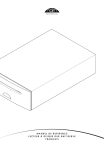
Lien public mis à jour
Le lien public vers votre chat a été mis à jour.



